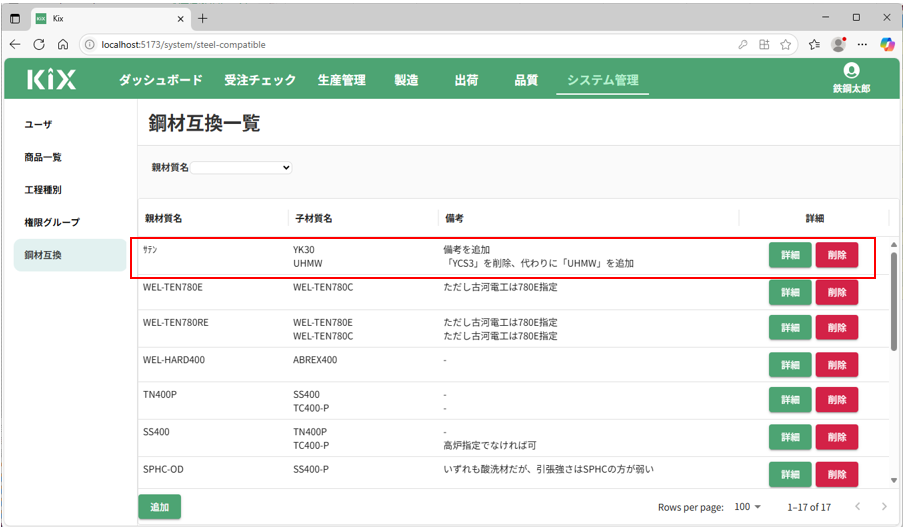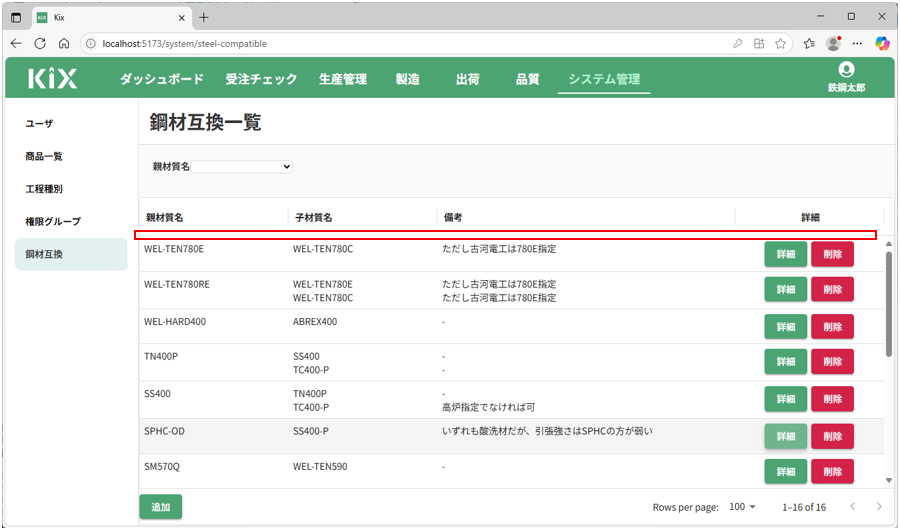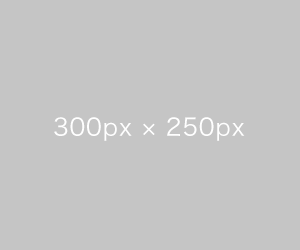〇この画面の機能
鋼材互換情報の登録、削除、閲覧、登録内容の編集を行います。
〇画面レイアウト
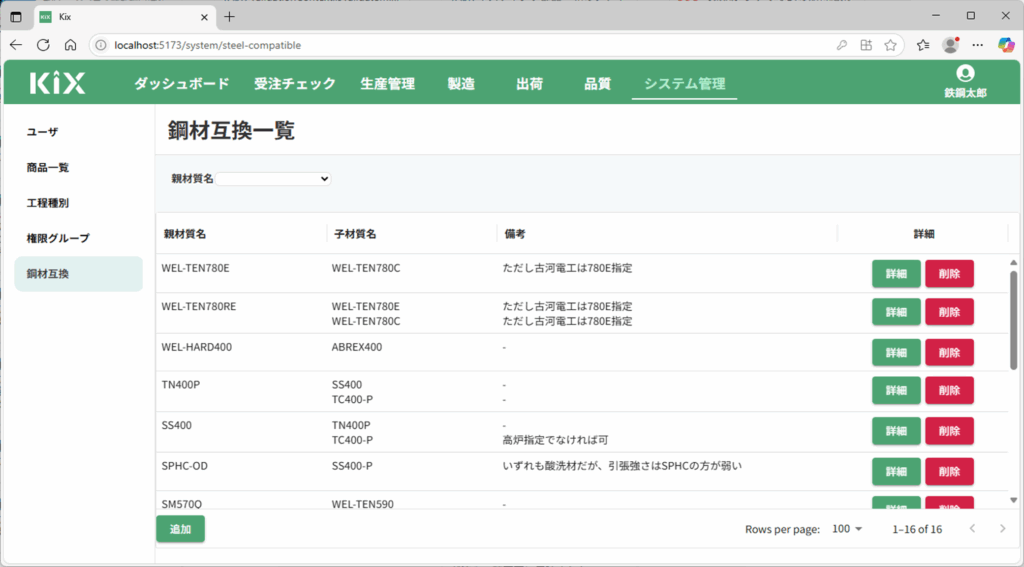
〇画面機能説明
1.絞り込み機能
初期表示時は、登録されている全鋼材互換情報が表示されています。
「親材質名」を選択することで、絞り込み表示を行うことができます。(「絞り込み」ボタンはありません)
・親材質名による絞り込み
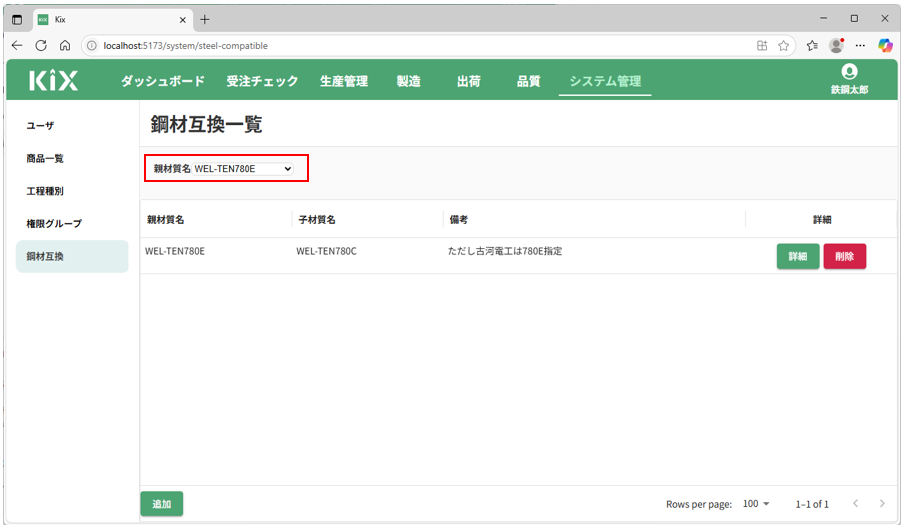
2.鋼材互換追加機能
鋼材互換を追加するには、画面下の「追加」ボタンを押します。
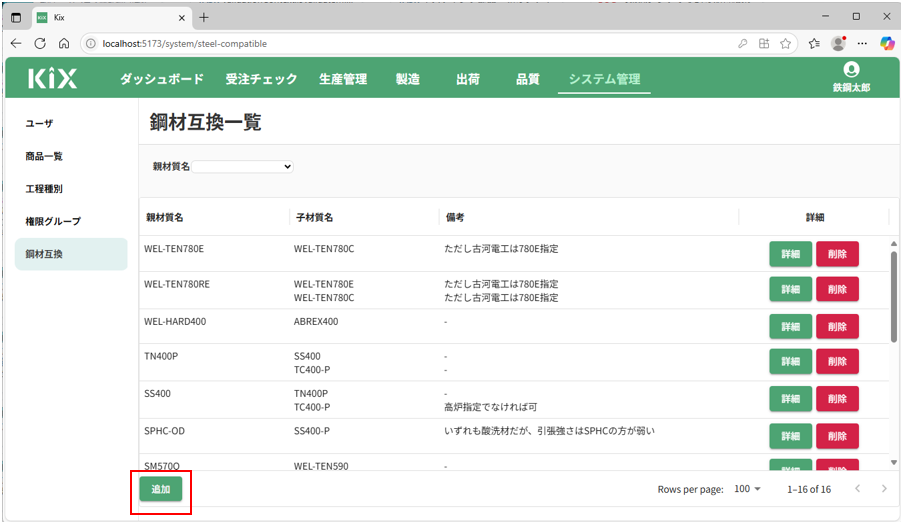
「追加」ボタンを押すと「鋼材互換設定」ダイアログが開くので、必須事項を入力して「追加」ボタンを押します。
※1つの親材質に対して、複数の子材質を設定することが可能です。複数の子材質を登録するには、「追加」ボタンを押してください。
すべての鋼材互換情報を追加した後、「保存」ボタンを押すことで、鋼材互換情報が追加されます。
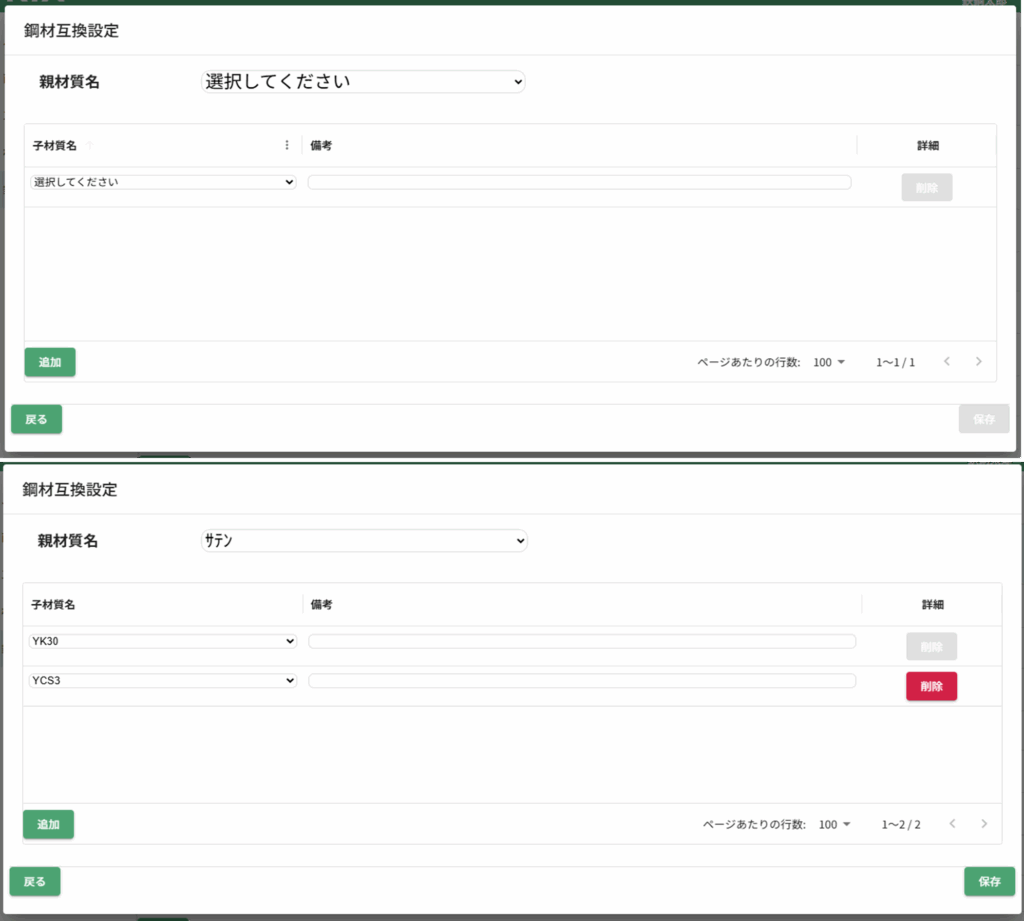
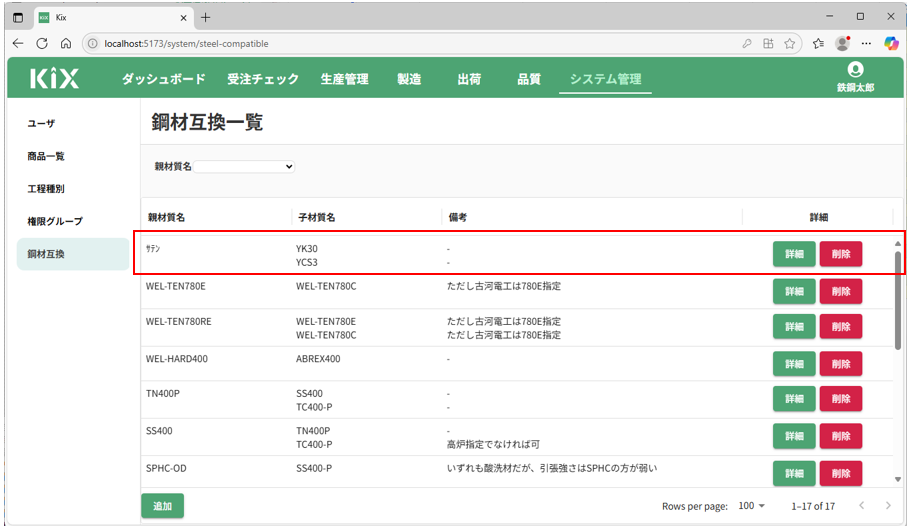
3.鋼材互換詳細表示・鋼材互換編集機能
各鋼材互換情報の「詳細」ボタンを押すことで、「鋼材互換設定」ダイアログで鋼材互換情報の詳細情報が閲覧できます。
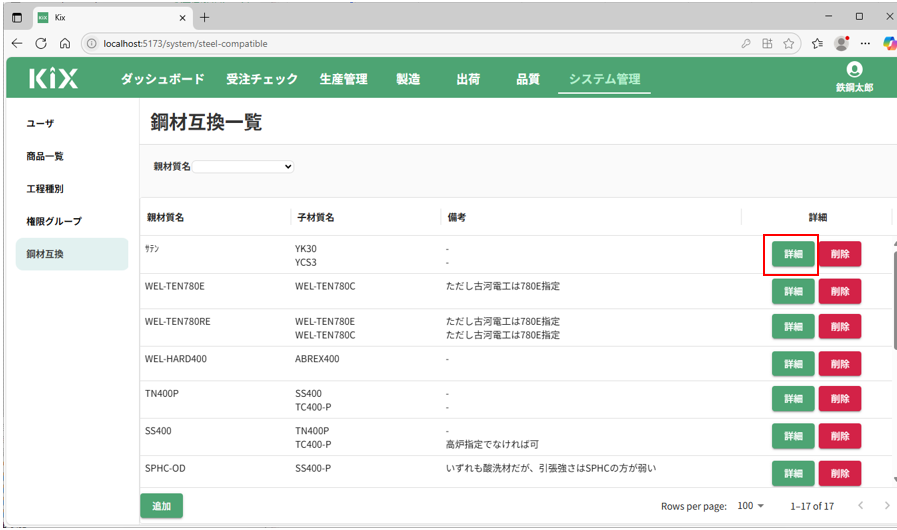
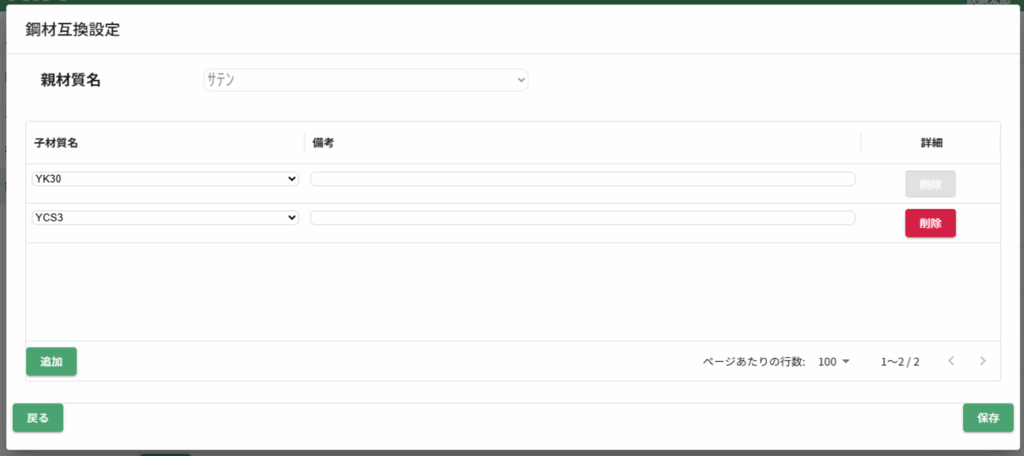
この画面で、表示内容の追加・編集・削除を行うことができます。
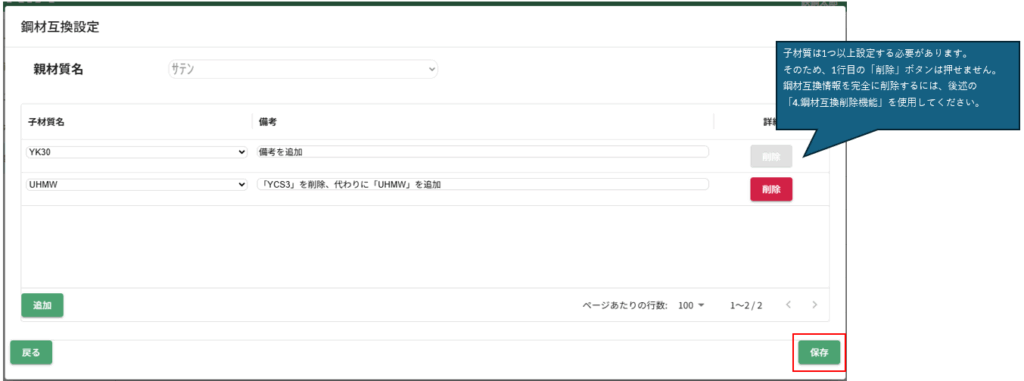
・「保存」ボタンを押すことで、編集内容が反映されます。
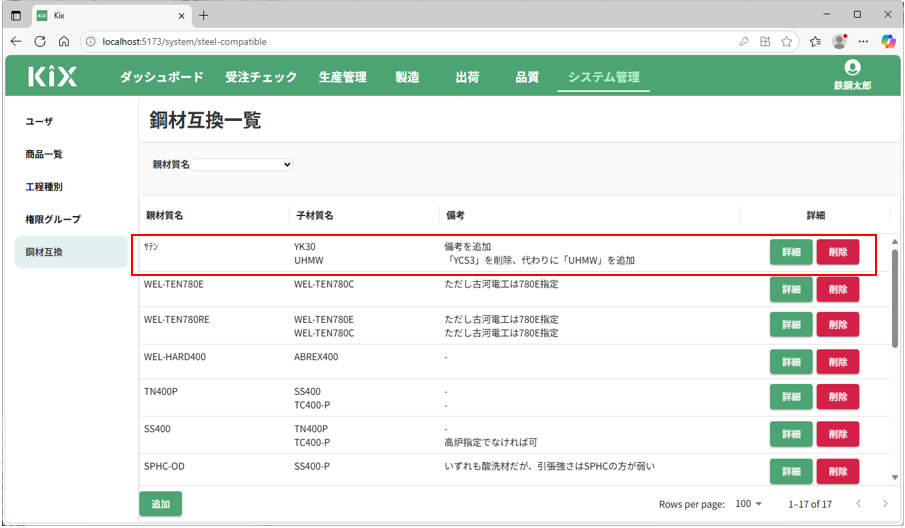
4.鋼材互換削除機能
各鋼材互換情報の「削除」ボタンを押すことで、鋼材互換情報を削除できます。